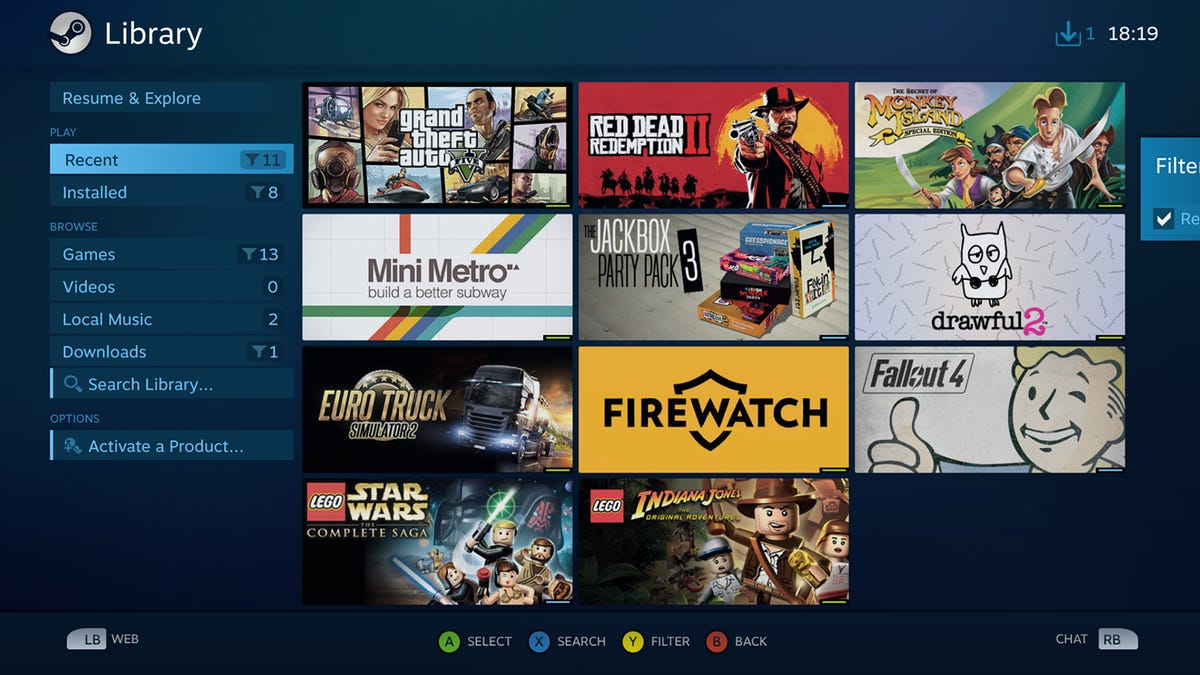

Si eres un jugador que usa Steam, entonces también tienes acceso a la Reproducción remota servicio, que esencialmente transmite el juego en su hogar o a través de Internet a otras computadoras portátiles, teléfonos, tabletas e incluso televisores de pantalla grande. No es difícil de configurar y significa que puedes seguir jugando incluso si te mudas a otra habitación de la casa o a otra parte del mundo (dependiendo de la velocidad de Internet). Aquí le mostramos cómo empezar.
Primero, necesitas el cliente de vapor instalado y configurado en su PC de juegos principal: asegúrese de tener descargados todos los juegos que desea jugar. Esta es la computadora que hará la transmisión, por lo que debe permanecer encendida en todo momento y conectada a una conexión a Internet decente. Steam recomienda una conexión a Internet por cable para obtener las mejores velocidades y estabilidad, pero puede salirse con la suya sin una.
Desde Steam en esta computadora principal, elija Vapor, Ajustes, y Reproducción remota. Necesitas tener el Habilitar reproducción remota casilla marcada, y más abajo en el cuadro de diálogo puede dar a su PC principal un nombre reconocible y configurar varias opciones a través de Opciones avanzadas de host. YPuede elegir si el audio debe reproducirse o no en la computadora host durante el juego, por ejemplo, y cómo se maneja la codificación de hardware..

Transmitir a otra computadora, una máquina con Windows más antigua, por ejemplo, o una Mac, es tan simple como instalar el cliente Steam nuevamente e iniciar sesión con el mismo nombre de usuario y contraseña. Sus dos computadoras se conectarán automáticamente y estarán listas para funcionar, suponiendo que haya habilitado el juego remoto en la configuración como ya hemos descrito.
En la computadora a la que está transmitiendo, puede elegir Vapor, Ajustes, Reproducción remota, y luego Opciones de cliente avanzadas para administrar cómo se maneja la transmisión. Es posible limitar el ancho de banda utilizado o la resolución en la que se muestra el juego, si es necesario. También verá tres modos diferentes para elegir:Rápido, Equilibrado, y Hermosa—dependiendo de si desea priorizar la calidad de los gráficos o las velocidades de fotogramas.

No necesita instalar ninguno de sus juegos en esta segunda computadora; ese es el objetivo de transmitirlos. El Tocar El botón será reemplazado por un Arroyo y Steam confirmará que en realidad no estás jugando algo localmente. La primera vez que se conecte, se le pedirá que ingrese un PIN en la computadora host para verificar el enlace.
Preste atención al cuadro de diálogo que aparece cuando se establece la conexión por primera vez: le indicará la tecla que debe presionar para que aparezca la superposición Remote Play, que presenta varias configuraciones de entrada y calidad (esta tecla suele ser Esc en un teclado y el atrás clave en un gamepad). Durante el juego, presione esta tecla para acceder a las opciones.
Cuando se trata de teléfonos inteligentes, tabletas, y televisores, necesitas la aplicación Steam Link para Dispositivos Android o dispositivos de manzana. Esto funciona de manera un poco diferente, porque se trata de diferentes tamaños de pantalla y diferentes dispositivos de entrada, y para obtener los mejores resultados, realmente necesita tener conectado un controlador de juego adecuado. TLos controles de pantalla táctil están disponibles para algunos juegos y en cierto hardware, pero son muy quisquillosos.

La aplicación Steam Link no requiere inicio de sesión y simplemente busca instalaciones de Steam disponibles en la misma red local. Una vez que se haya establecido una conexión a su computadora de juegos principal, debería poder usarla nuevamente, ya sea que todavía esté conectado a la red wifi de su hogar o no., suponiendo que tenga una conexión a Internet lo suficientemente fuerte.
Hay algunas advertencias: TLa aplicación Steam Link está disponible para macOS si desea una alternativa más liviana al cliente Steam principal, por ejemplo, pero al momento de escribir Steam Link para macOS no funcionará fuera de una red local (la versión de macOS se agregó unmientras que después aparecieron las apps de Android y iPhone). Si quieres usarlo, debes permanecer en el mismo wifi red como su PC para juegos.

Cuando se conecta a través de Steam Link, Steam en la computadora host cambia al modo Big Picture simplificado, lo que facilita la navegación por su biblioteca y el lanzamiento de juegos. especialmente si estás usando una pantalla más pequeña. La navegación se maneja a través de los controles en pantalla o un controlador conectado, no tocando la pantalla en sí, así que ten cuidado con eso.
Una vez que su juego se está ejecutando, la transmisión de Steam Link funciona de manera muy similar a la transmisión a través del cliente Steam estándar. Puedes ver tLa configuración de Remote Play seleccionando el icono de la rueda dentada en la parte superior de la página principal de Steam en el modo Big Picture; nuevamente, puede elegir entre la misma Rápido, Equilibrado, y Hermosa opciones en el cliente habitual.
Si todo funciona como debería, todo lo que necesita hacer es iniciar el cliente Steam o la aplicación Steam Link en otro dispositivo para conectarse a su instalación principal de Steam. Otra característica que vale la pena mencionar es Juego remoto juntos, que permite a tus amigos hacer streaming de juegos desde tu Steam PC y unirse a títulos multijugador compatibles. Para comenzar, debe elegir personas de su lista de amigos.
.
